Soziale Netzwerke und Direktnachrichtenanwendungen wie Discord helfen dabei, Gleichgesinnte zu verbinden. Mit über 100 Millionen aktiven Nutzern jeden Monat hat die App Menschen auf der ganzen Welt die Möglichkeit gegeben, sich über gemeinsame Interessen online zu verbinden.

Da die App immer beliebter wird, ist es wichtig zu wissen, wie man sie benutzt. Wie können Sie also überprüfen, ob Sie jemand hinzugefügt hat? Wenn Sie die Antwort darauf nicht kennen, haben Sie Glück.
In diesem Artikel erklären wir, wie Sie überprüfen können, ob Sie jemand auf Discord hinzugefügt hat, unabhängig von Ihrem Gerät. Außerdem beantworten wir einige häufig gestellte Fragen.
So überprüfen Sie, ob Sie jemand auf Discord auf einem PC hinzugefügt hat
Während Discord eine Chat-App ist, richtet es sich hauptsächlich an Videospieler. Dies liegt vor allem daran, dass Teams miteinander kommunizieren und gleichzeitig ihre Spielstrategie online koordinieren können. Aus diesem Grund verwenden viele Personen, die die App verwenden, tendenziell einen PC.
Wenn Sie neu bei Discord sind, werden Sie erfreut feststellen, dass es einfach ist, zu überprüfen, ob Sie jemand zu seiner Freundesliste hinzugefügt hat. So überprüfen Sie Ihren PC:
- Öffnen Sie die Discord-App auf Ihrem PC.
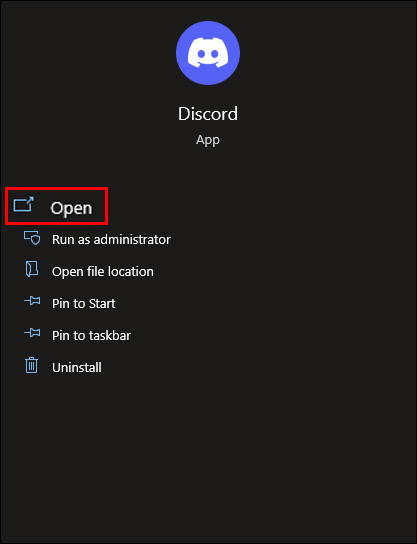
- Wählen Sie in der oberen linken Ecke „Home“ aus.
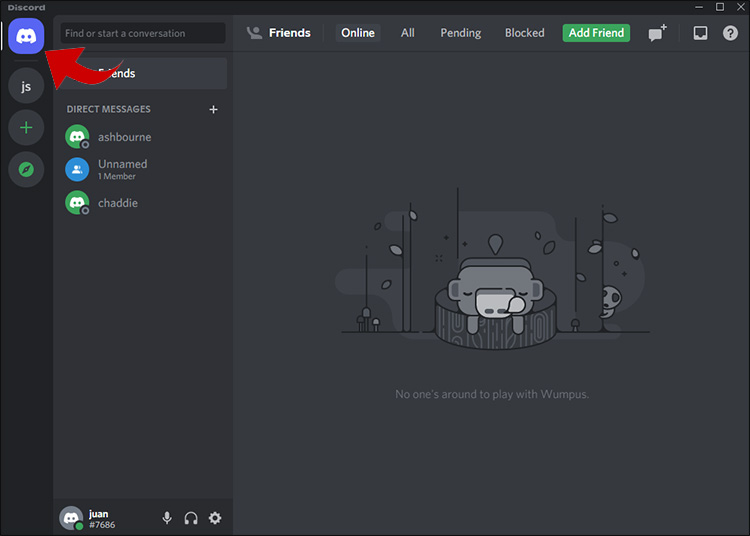
- Oben auf Ihrem Bildschirm sehen Sie einen Abschnitt „Freunde“.
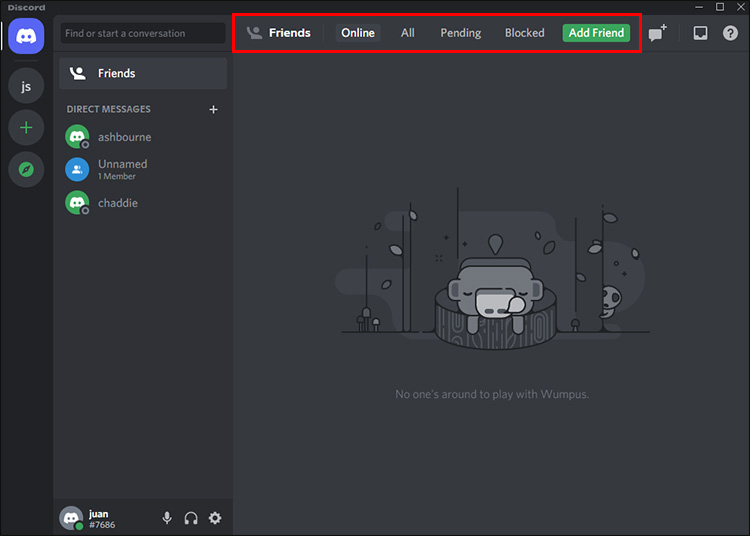
- Klicken Sie in der Liste der Optionen auf „Ausstehend“.
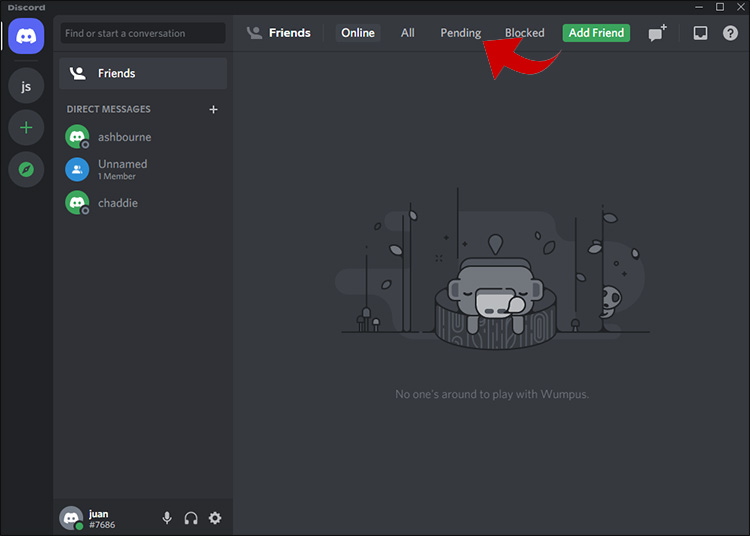
- Sie können dann alle eingehenden Freundschaftsanfragen sehen.
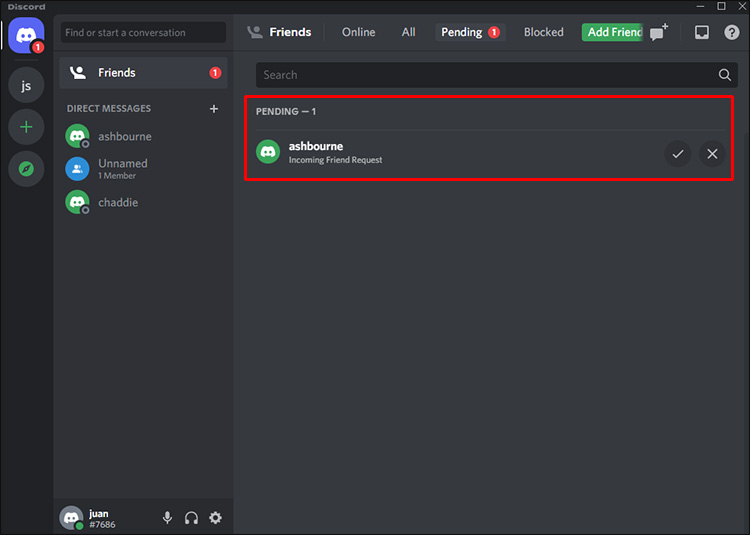
- Um eine Anfrage anzunehmen, wählen Sie die Option „Akzeptieren“ neben ihrem Namen. Wenn Sie eine Anfrage ignorieren möchten, wählen Sie die Option „Ignorieren“.

So überprüfen Sie, ob Sie jemand auf Discord auf einem iPhone hinzugefügt hat
Da sich Discord so entwickelt hatte, dass auch Nicht-Gamer einbezogen wurden, begannen viele Leute, die App auf ihren Smartphones zu verwenden. Wenn Sie in diese Kategorie fallen, fragen Sie sich vielleicht, wie Sie nach neuen Freundschaftsanfragen suchen können. Zum Glück haben wir die Antworten.
Vor allem müssen Sie zuerst die Discord-App herunterladen. Diese finden Sie kostenlos im App Store von Apple. Sobald die App erfolgreich installiert wurde, können Sie wie folgt überprüfen, ob Sie Freundschaftsanfragen von Ihrem iPhone erhalten haben:
- Öffnen Sie die Discord-App von Ihrer Startseite aus.
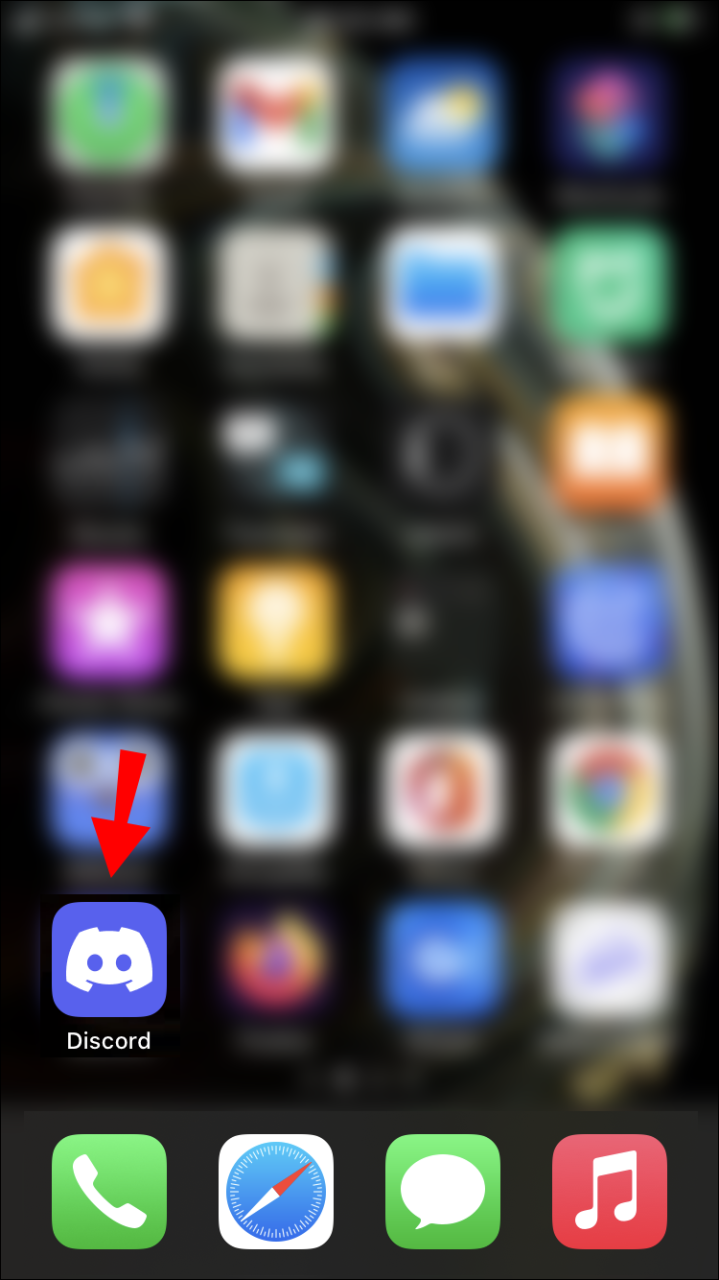
- Falls noch nicht geschehen, melden Sie sich mit Ihren Anmeldedaten bei Ihrem Konto an.
- Wenn Sie eine Freundschaftsanfrage erhalten haben, wird auf der Registerkarte „Freunde“ eine rote Benachrichtigung angezeigt.
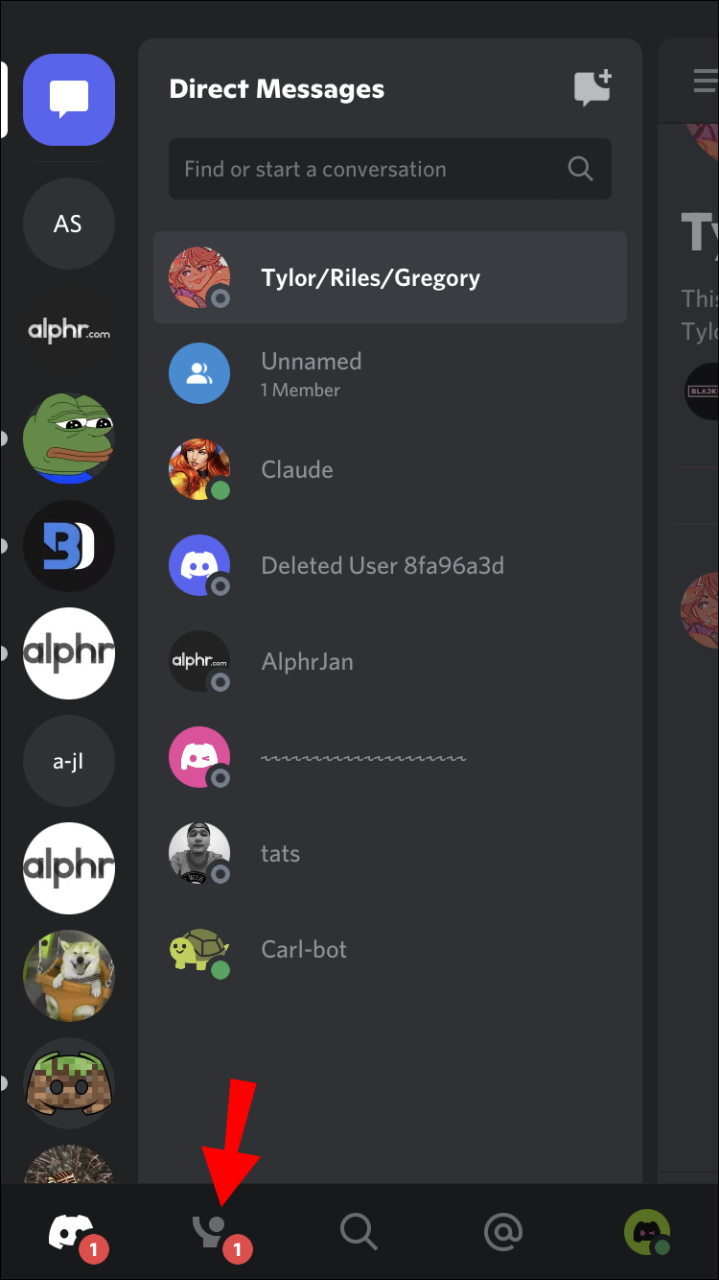
- Tippen Sie auf das Symbol mit der Benachrichtigung.
- Sie können Ihre ausstehenden Anfragen sehen.
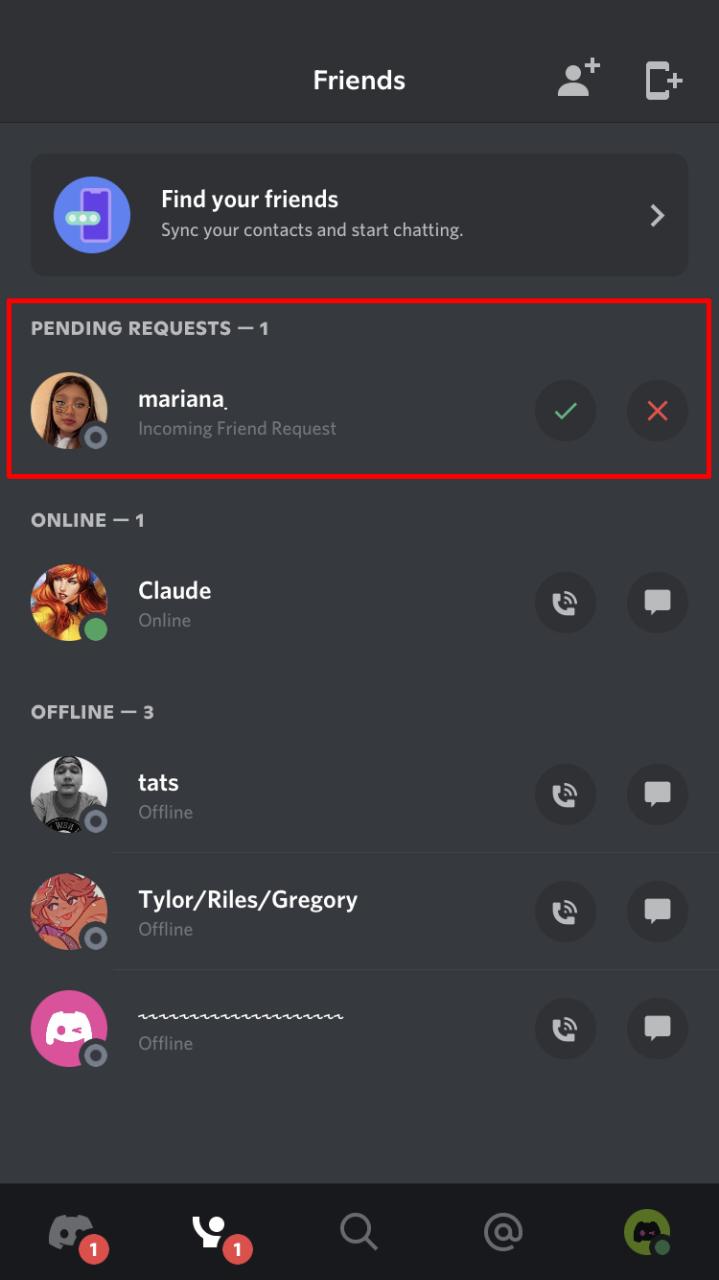
- Wählen Sie zum Akzeptieren das grüne Häkchen. Um eine Anfrage abzulehnen, klicken Sie auf das rote Kreuz. Beide Symbole befinden sich neben dem Namen des Absenders der Anfrage.

So überprüfen Sie, ob Sie jemand auf Discord auf einem Android hinzugefügt hat
Android-Benutzer werden erfreut feststellen, dass sie Discord bequem von ihrem Smartphone aus nutzen können. Zuerst müssen sie sicherstellen, dass die App heruntergeladen wurde. Es kann leicht im Google Play Store (oder dem von Ihnen bevorzugten App Store) gefunden werden. Wenn dies abgeschlossen ist, befolgen Sie einfach diese Schritte, um alle Freundschaftsanfragen zu überprüfen:
- Öffnen Sie die Discord-App und melden Sie sich an, falls Sie dies noch nicht getan haben.
- Wählen Sie auf der Startseite das Symbol der Person mit erhobener Hand aus. Dieses befindet sich in der unteren linken Ecke.
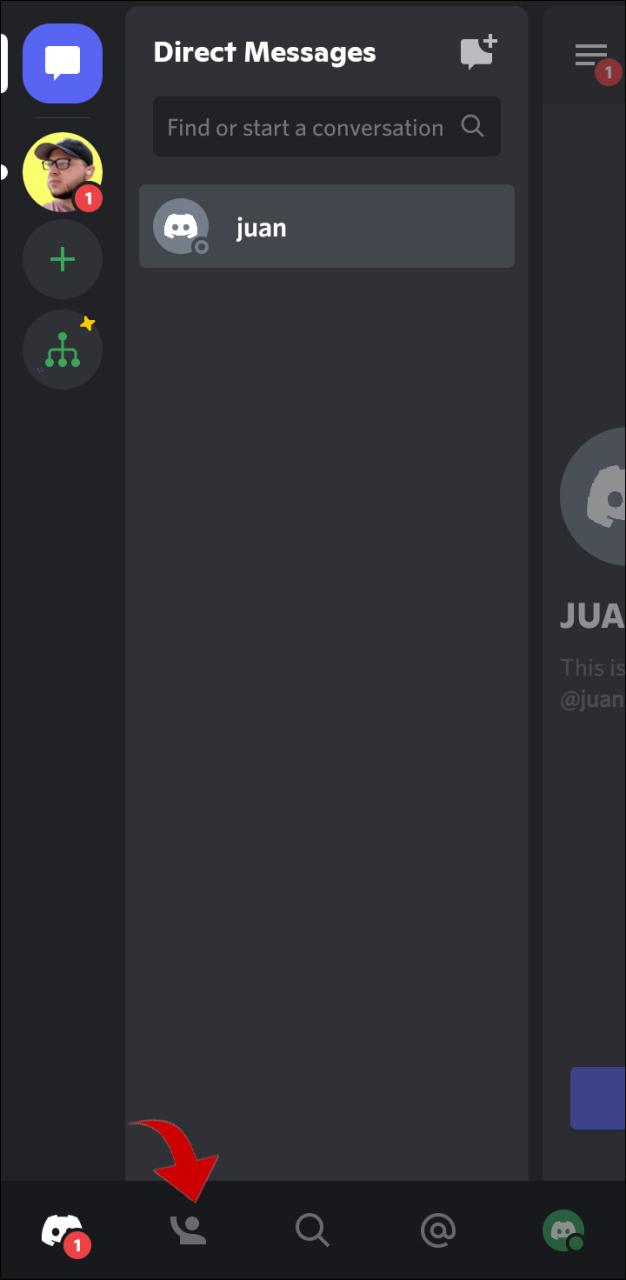
- Auf der folgenden Seite können Sie alle ausstehenden Freundschaftsanfragen sehen.
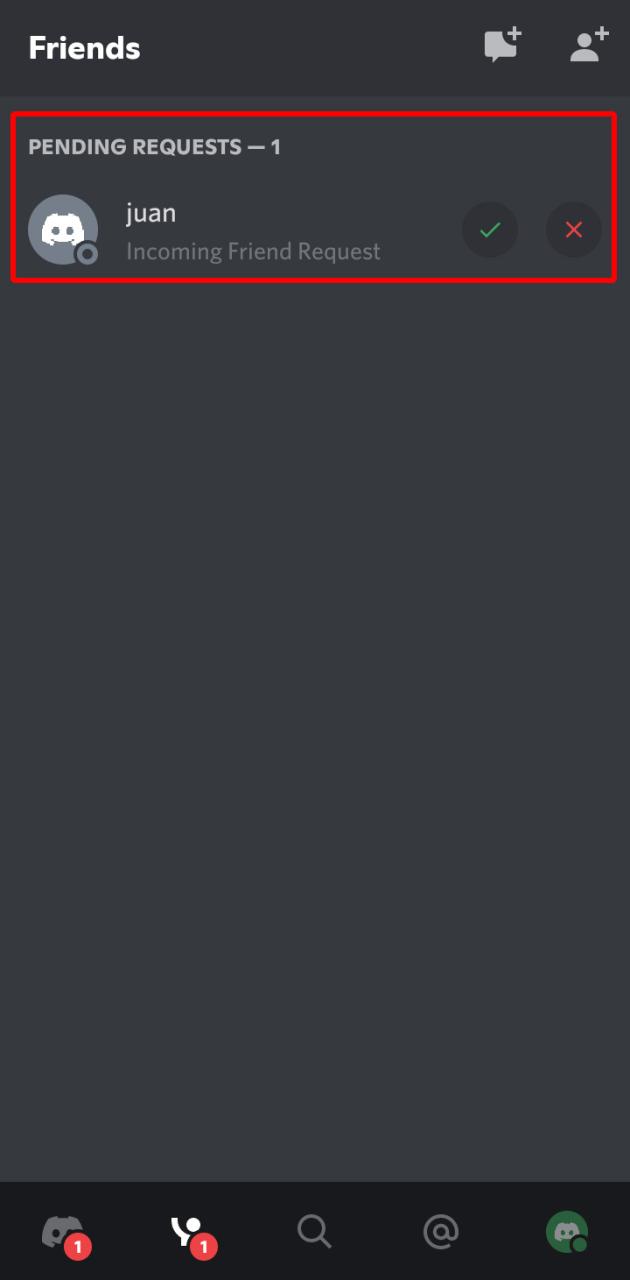
- Wählen Sie zum Akzeptieren das grüne Häkchen neben dem Namen der Person aus, die Sie hinzufügt. Wenn Sie die Anfrage ablehnen möchten, tippen Sie stattdessen auf das rote Kreuz.
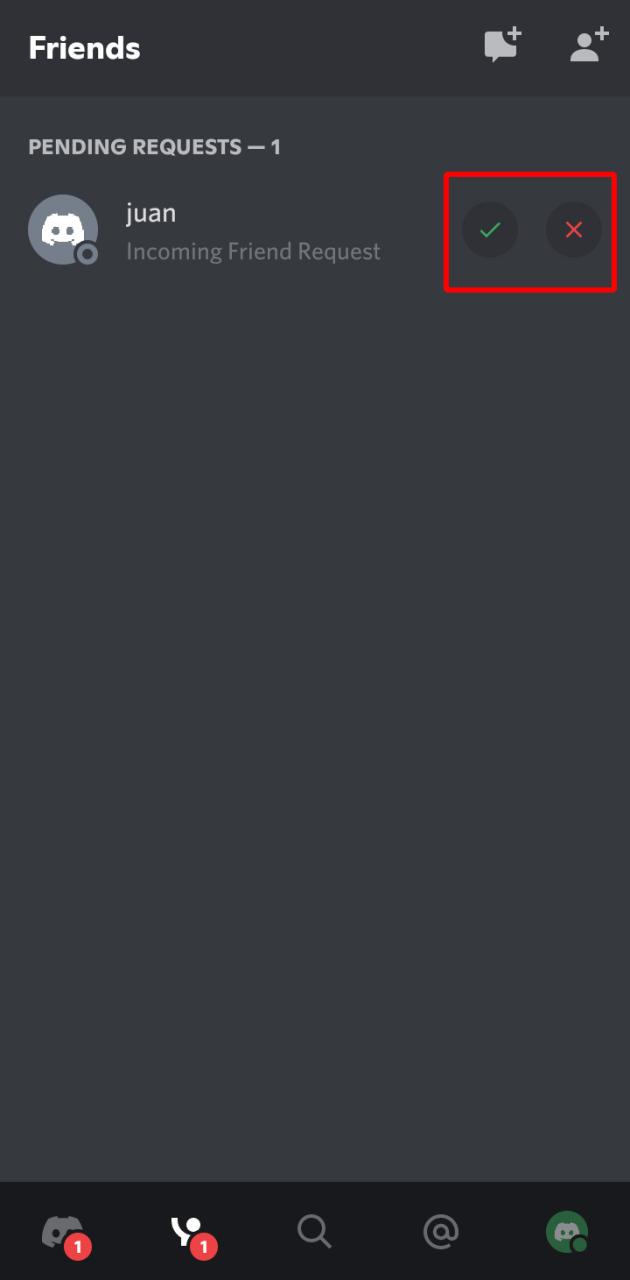
Einige häufig gestellte Fragen
Woher weißt du, ob jemand deine Freundschaftsanfrage auf Discord angenommen hat?
Wenn jemand Ihre Freundschaftsanfrage angenommen hat, erscheint sein Name automatisch in Ihrer Freundesliste.
Wie kann ich meine Freundesliste auf Discord anzeigen?
Um Ihre Freundesliste anzuzeigen, klicken Sie einfach auf das Discord-Symbol oben auf dem Bildschirm. Navigieren Sie im Hauptmenü zum Symbol „Freunde“, das sich neben Ihrer Serverliste befindet. Von dort aus können Sie Ihre vollständige Freundesliste sehen.
In Verbindung bleiben
Obwohl Discord ausschließlich für Gamer gedacht ist, hat es sich zu einer App entwickelt, die den Menschen hilft, im Allgemeinen in Verbindung zu bleiben. Während wir in eine Ära virtueller Meetings eintreten, hat Discord dazu beigetragen, die Lücke zwischen sozialer Interaktion und virtueller Kommunikation zu schließen. Die App bietet ihren Nutzern online einen Raum, in dem sie mit Gleichgesinnten über bestimmte Themen diskutieren können.
Angesichts der zunehmenden Popularität ist es wichtig zu wissen, wie man sich in der App zurechtfindet. Dazu gehört, mit dem Wissen ausgestattet zu sein, wie man sehen kann, ob Freundschaftsanfragen gesendet wurden.
Wir hoffen, dass dieser Artikel dir geholfen hat, eine bessere Vorstellung davon zu bekommen, wie du überprüfen kannst, ob dich jemand auf Discord hinzugefügt hat.
Hast du Discord benutzt? Wenn ja, wussten Sie, wie Sie Ihre Freundschaftsanfragen überprüfen können? Wie fanden Sie den Ablauf? Lassen Sie uns im Kommentarbereich unten mehr wissen.
/check-someone-added-you-discord/